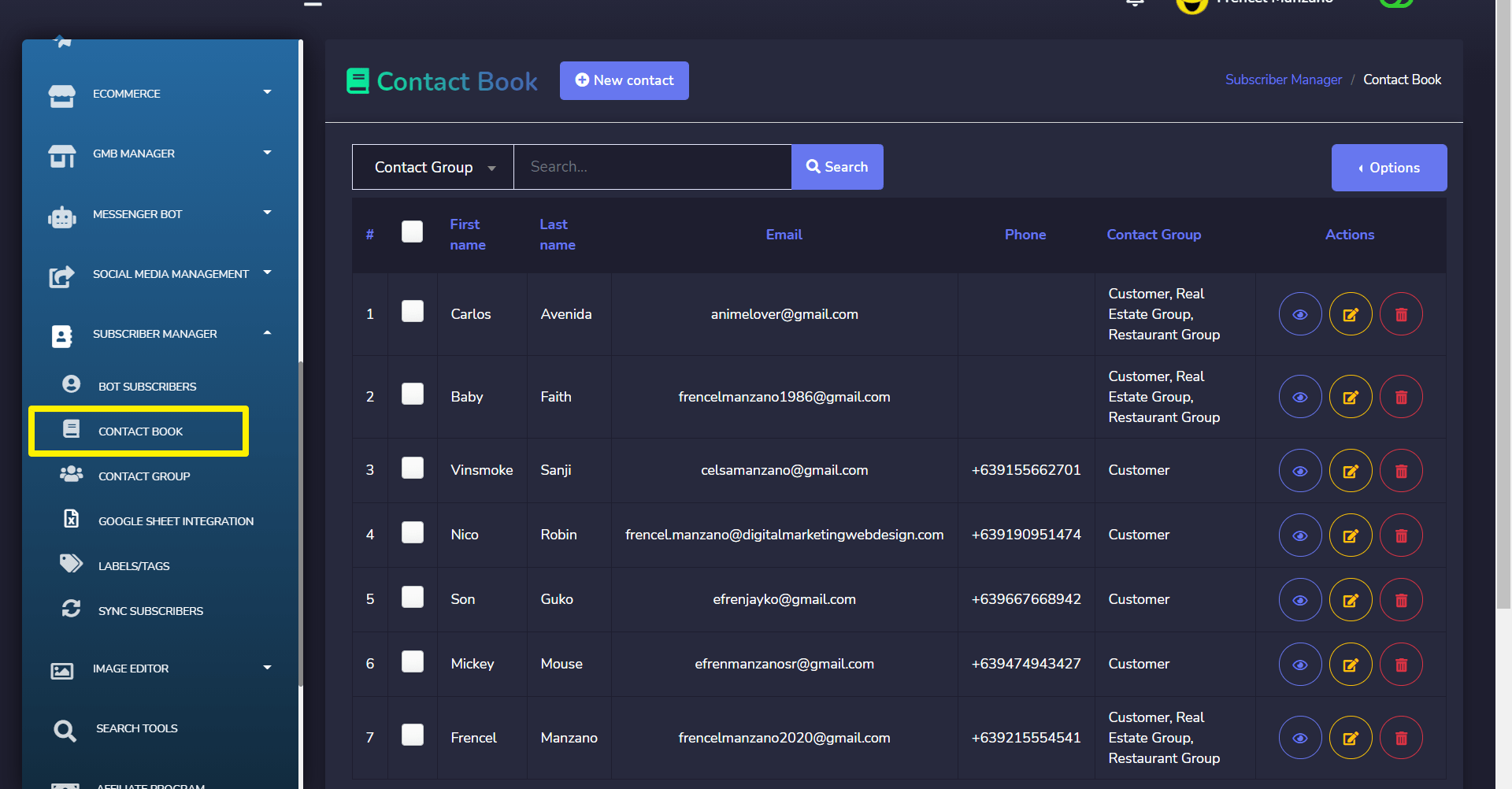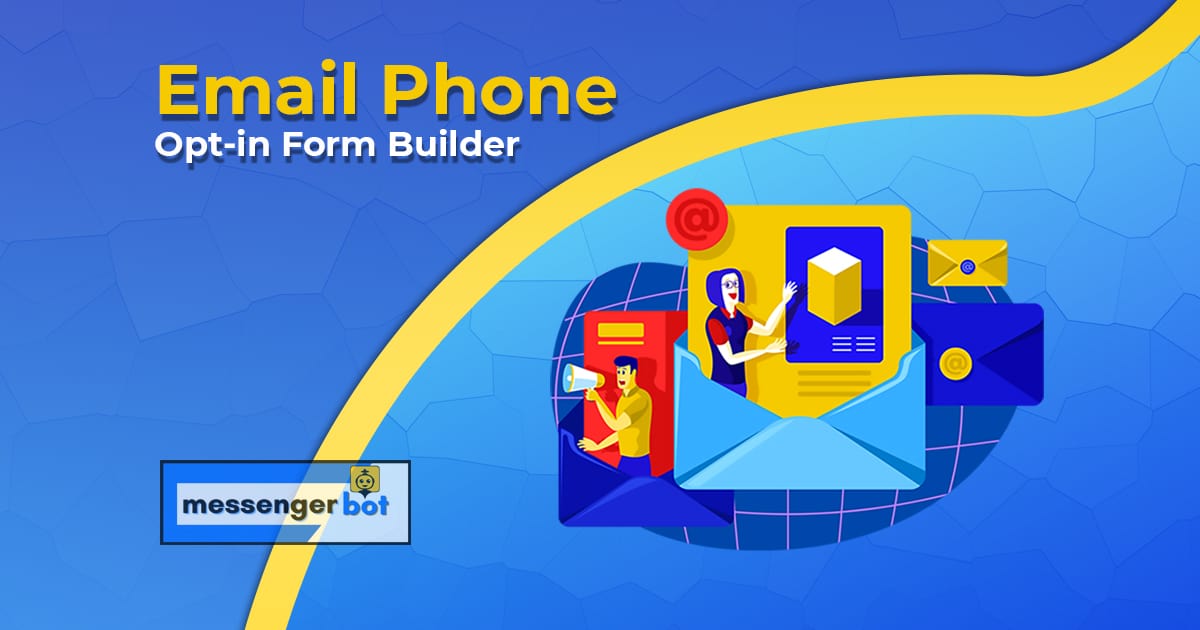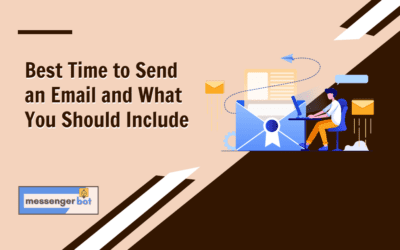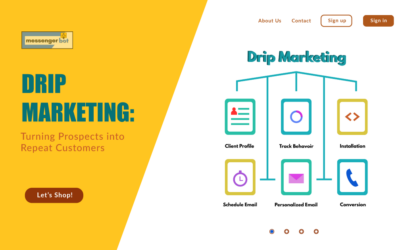Générateur de formulaires d'inscription par e-mail, téléphone
Obtenir des abonnés via un formulaire d'inscription d'un site externe est très courant. Mais la partie la plus excitante de cet add-on est qu'en plus de collecter des abonnés via un formulaire d'inscription, il offre la liberté de créer des formulaires d'inscription par glisser-déposer des champs. Le formulaire générera une URL intégrée que vous pouvez utiliser sur votre site ou sur tout autre site d'où vous souhaitez collecter des abonnés par e-mail/téléphone dans votre application Messenger Bot.
Gérer le formulaire d'inscription
Pour utiliser un formulaire d'inscription, tout d'abord, vous devez créer le formulaire. Pour accéder à la section du formulaire d'inscription, veuillez vous rendre dans le section Constructeur de formulaires d'inscription dans le menu de navigation.
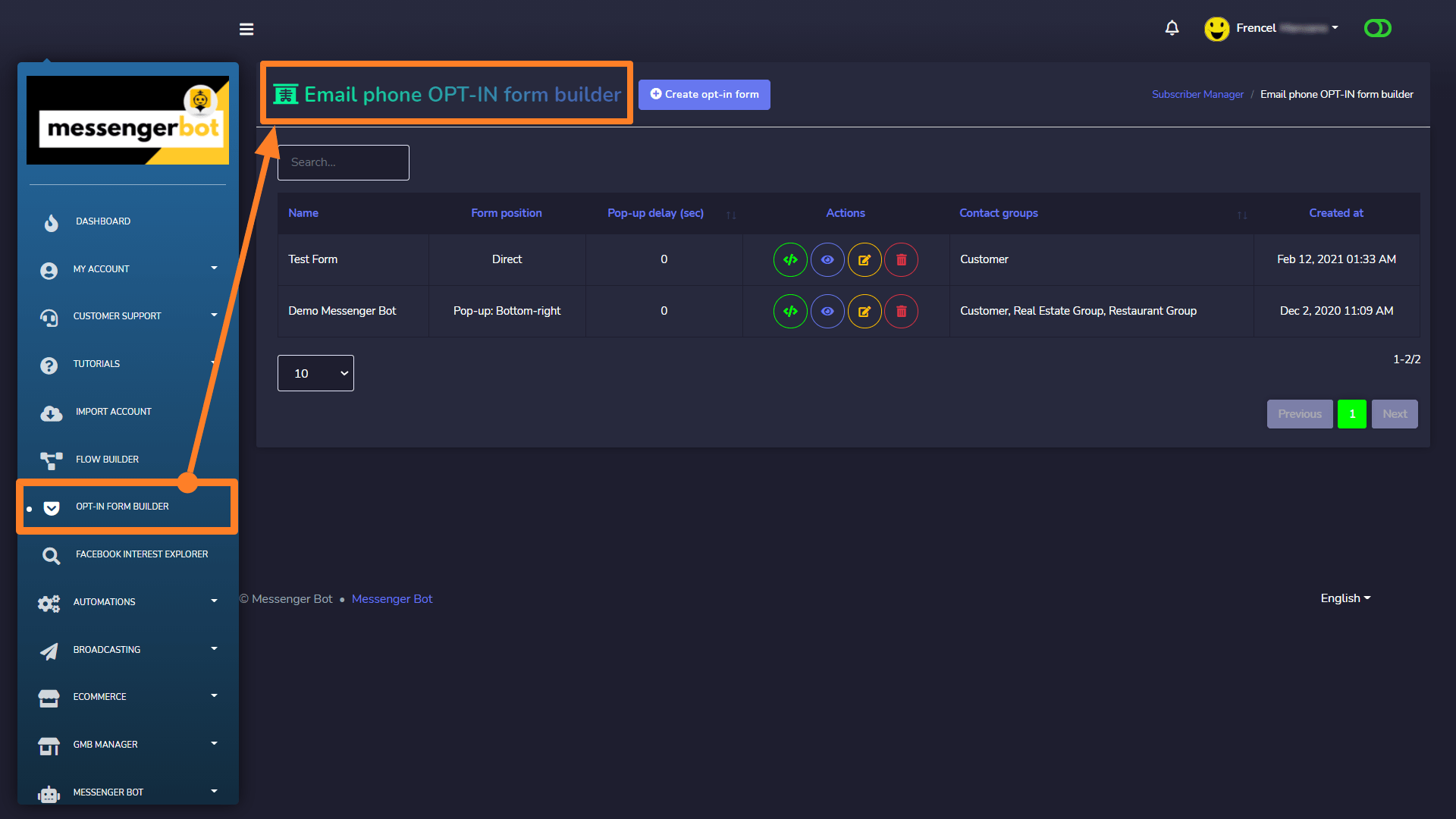
Créer un formulaire d'inscription par e-mail et téléphone.
Ce constructeur de formulaire d'inscription par e-mail et téléphone vous permettra de copier le code intégré, de construire le formulaire, de visualiser le formulaire, de mettre à jour ou d'éditer, et de supprimer le formulaire de la manière la plus simple depuis la colonne d'actions du tableau des listes de formulairesappuyez sur Créer un formulaire d'inscription et un formulaire apparaîtra avec quelques champs d'informations requises et constructeur de formulaires par glisser-déposer.
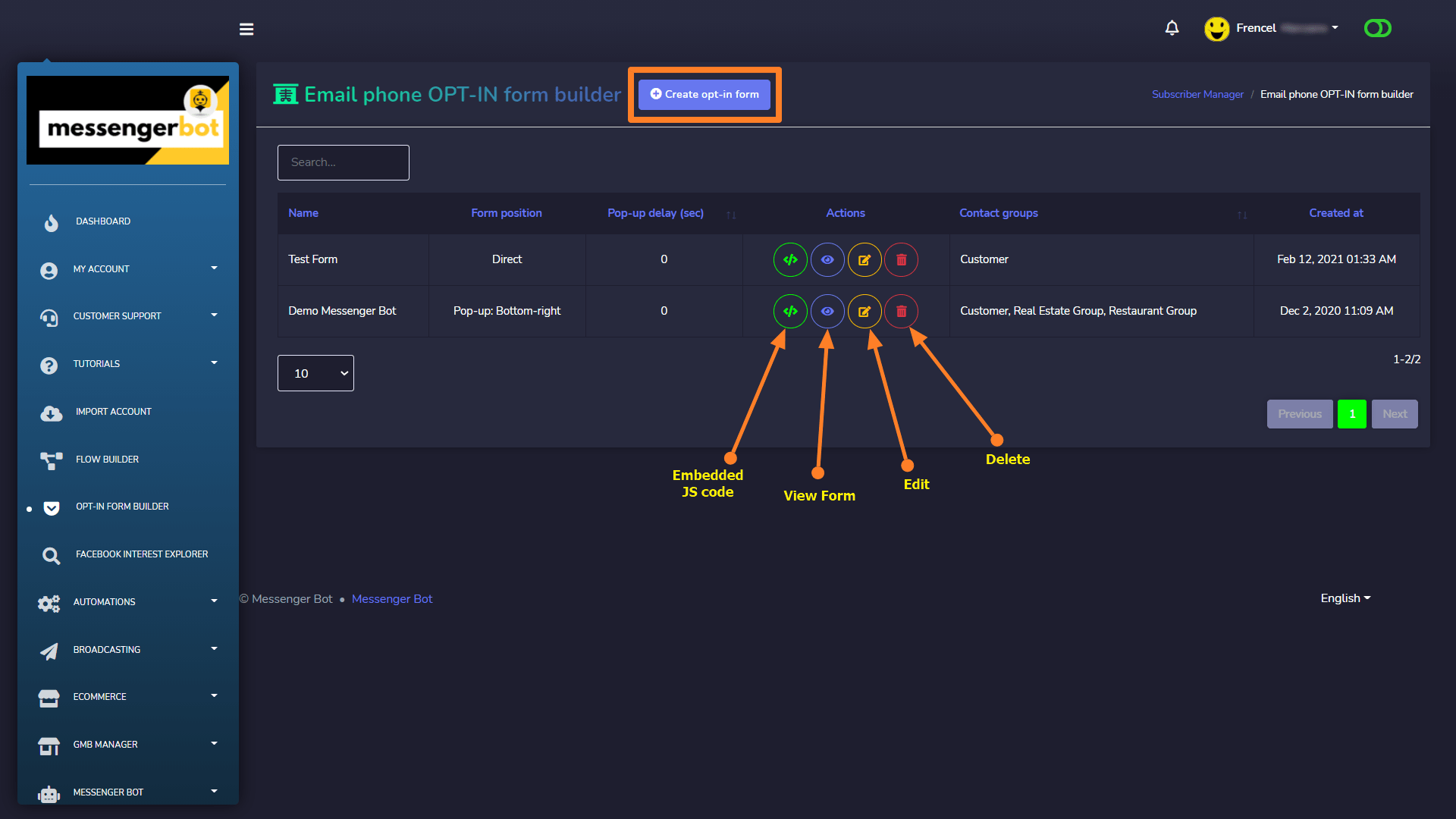
Dans le formulaire, vous devrez remplir certains champs d'informations requises avec les options du constructeur de formulaires. Une brève description des champs du formulaire est donnée ci-dessous :
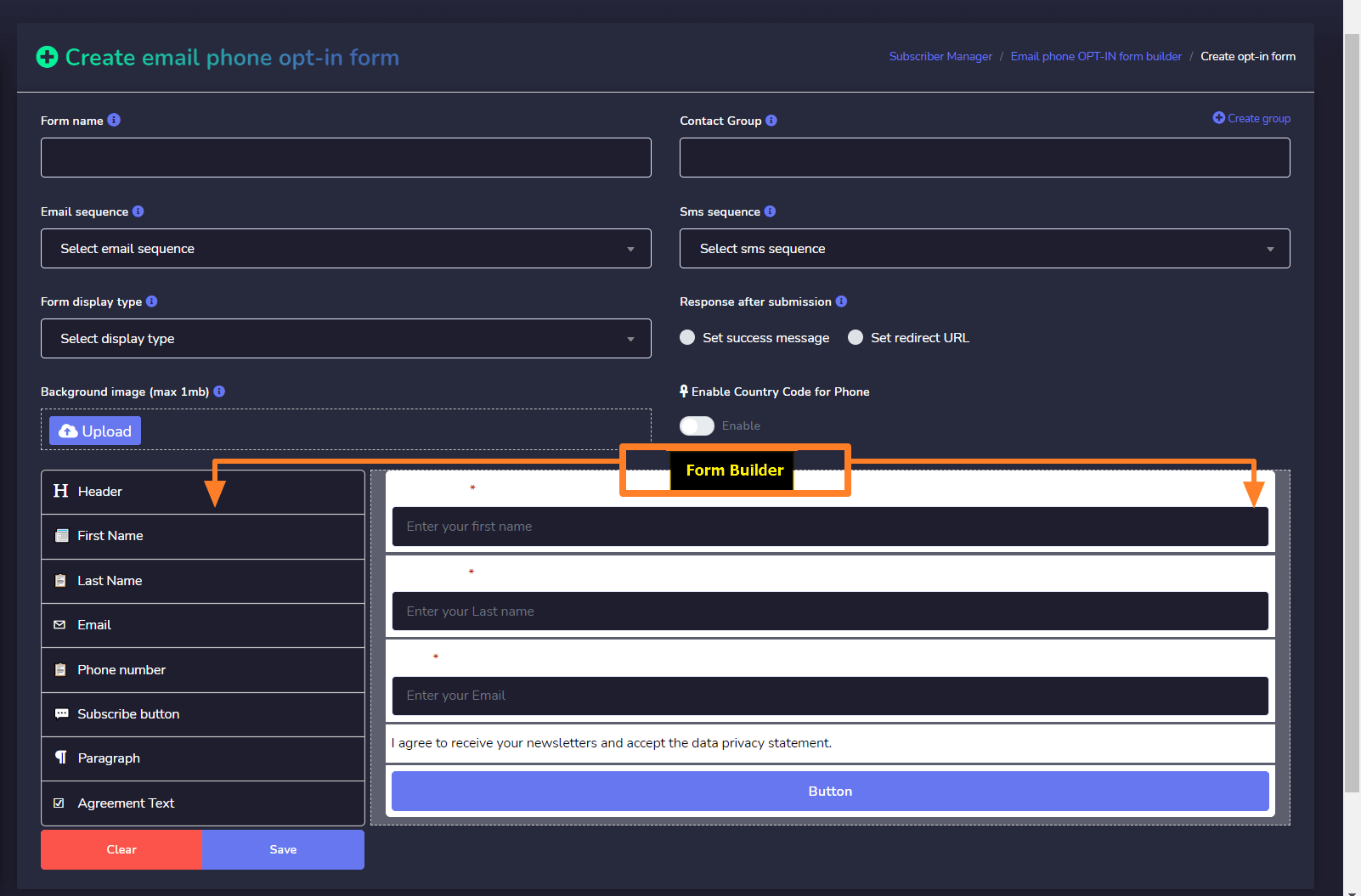
Nom du formulaire :
C'est le nom du formulaire qui sera uniquement affiché dans le tableau des formulaires de l'application.
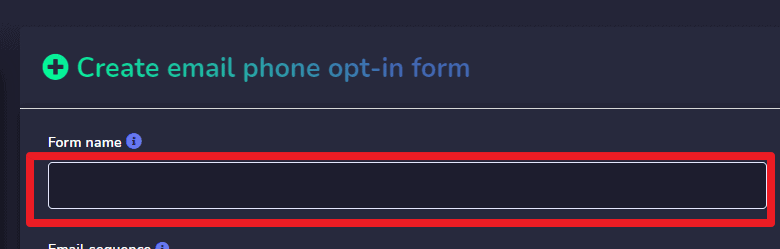
Groupe de contacts :
Dans ce champ, les groupes de contacts qui ont été créés dans le Gestionnaire d'abonnés > Groupes de contacts la section sera affichée ici. Ce champ est un champ requis car les abonnés qui passeront par le formulaire d'inscription seront ajoutés aux listes d'abonnés externes. Ainsi, lorsqu'un nouvel abonné arrive par le formulaire d'inscription, il/elle sera assigné(e) à ces groupes de contacts qui ont été sélectionnés lors de la création du formulaire. Vous pouvez sélectionner plusieurs groupes, les abonnés seront également assignés à plusieurs groupes.
Vous pouvez également créer un groupe à partir d'ici en cliquant sur Créer un groupe sur le côté droit de ce champ.
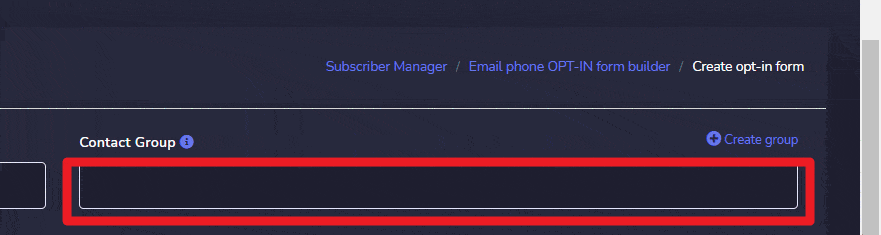
Séquence d'e-mails :
Ce champ affichera les listes de campagnes de séquences d'e-mails qui ont été créées à Diffusion > Campagne de séquence (Contacts externes). Cette section ne sera disponible que si vous avez un Campagneur de séquence d'e-mails et SMS : un module complémentaire Messenger Bot.
Cependant, ce champ n'est pas requis, vous pouvez sélectionner ou non. Si vous sélectionnez une campagne de séquence d'e-mails, alors les abonnés qui passent par ce formulaire seront automatiquement assignés à cette campagne de séquence. Vous pouvez voir le résultat de ce qui a été dit dans le Gestionnaire d'abonnés -> Carnet d'adresses section et cliquer sur l'icône de vue, vous verrez les séquences assignées dans une fenêtre modale.

Séquence SMS :
Comme le champ de séquence SMS, ce champ affichera les listes de campagnes de séquences SMS qui ont été créées à Diffusion > Campagne de séquence (Contacts externes). Cette section ne sera disponible que si vous avez un Campagneur de séquence d'e-mails et SMS : un module complémentaire Messenger Bot.
Cependant, ce champ n'est pas requis, vous pouvez sélectionner ou non. Si vous sélectionnez une campagne de séquence SMS, alors les abonnés qui passent par ce formulaire seront automatiquement assignés à cette campagne de séquence. Vous pouvez voir le résultat de ce qui a été dit dans le Gestionnaire d'abonnés > Carnet d'adresses section et cliquer sur l' icône de vue, vous verrez les séquences assignées dans une fenêtre modale.

Position du formulaire :
Ce champ est un champ requis. En plus de créer un formulaire, vous aurez également la possibilité de sélectionner à quelle position vous souhaitez rendre votre formulaire visible.

- Pop-up: ce type d'affichage a 2 positions :
- Bas-droite: Si vous sélectionnez la position Bas-droite, alors votre formulaire sera visible à la position bas-droite du site où vous avez placé ce formulaire intégré.
- Position centrale: Si vous sélectionnez la position centrale, alors votre formulaire sera visible à la position centrale du site où vous avez placé ce formulaire intégré.
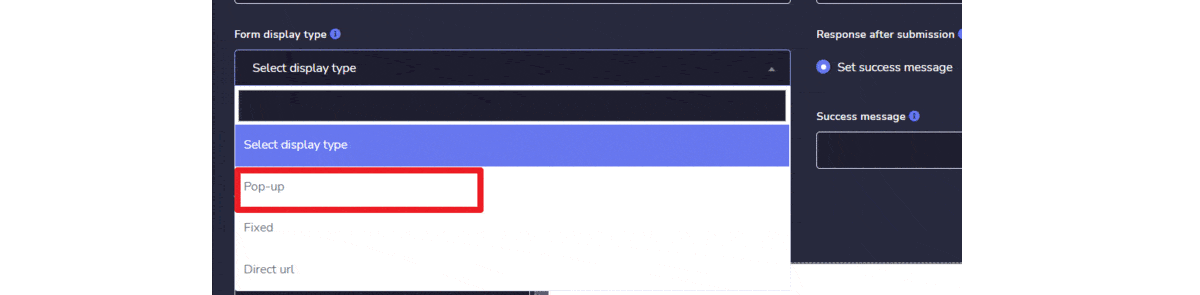
- Position fixe: Si vous sélectionnez la position en bas à droite, alors votre formulaire sera visible à la position fixe du site où vous avez placé ce formulaire intégré.
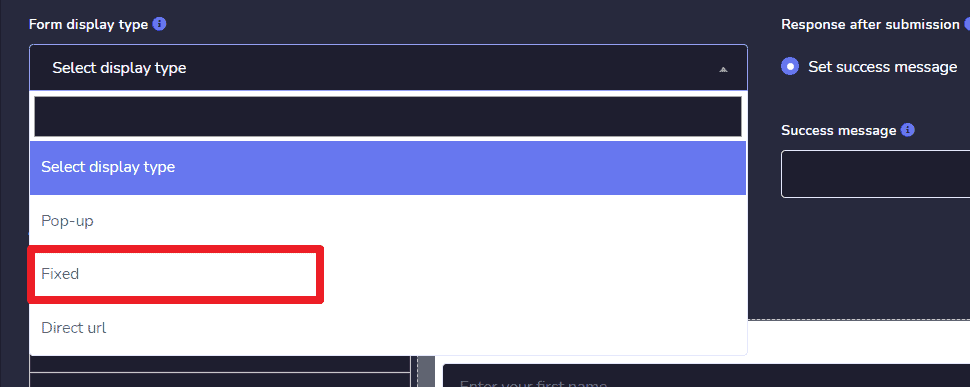
- URL directe: Ce n'est pas un type de position. C'est différent des trois positions ci-dessus. Si vous sélectionnez cette position, vous obtiendrez une URL, à travers cette URL vous ou votre utilisateur pouvez accéder directement au formulaire créé. Copiez l'URL et collez-la dans votre navigateur et vous verrez votre formulaire créé.
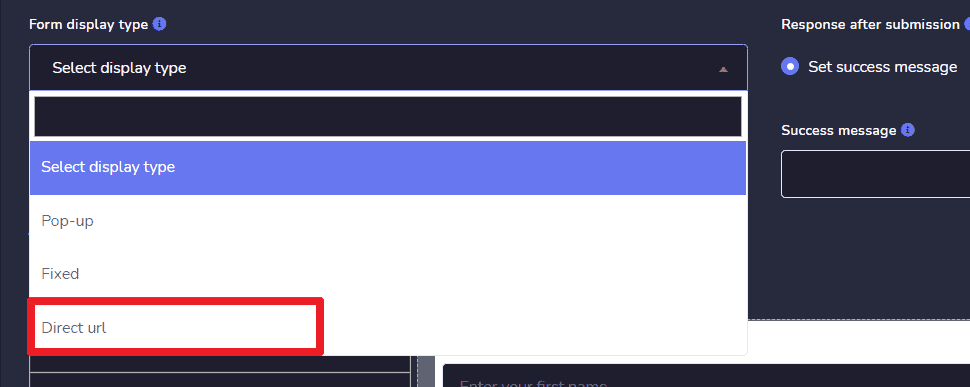
Image de fond :
Ce champ est facultatif. Si vous téléchargez une image, alors cette image sera utilisée comme image de fond du corps du formulaire.

Constructeur de formulaires
Créez votre formulaire d'inscription avec le magnifique constructeur de formulaires par glisser-déposer. Il y a deux sections dans le corps du constructeur, l'une est une barre latérale avec des options glissables et déposables à gauche et l'autre est pour le champ d'options à droite.
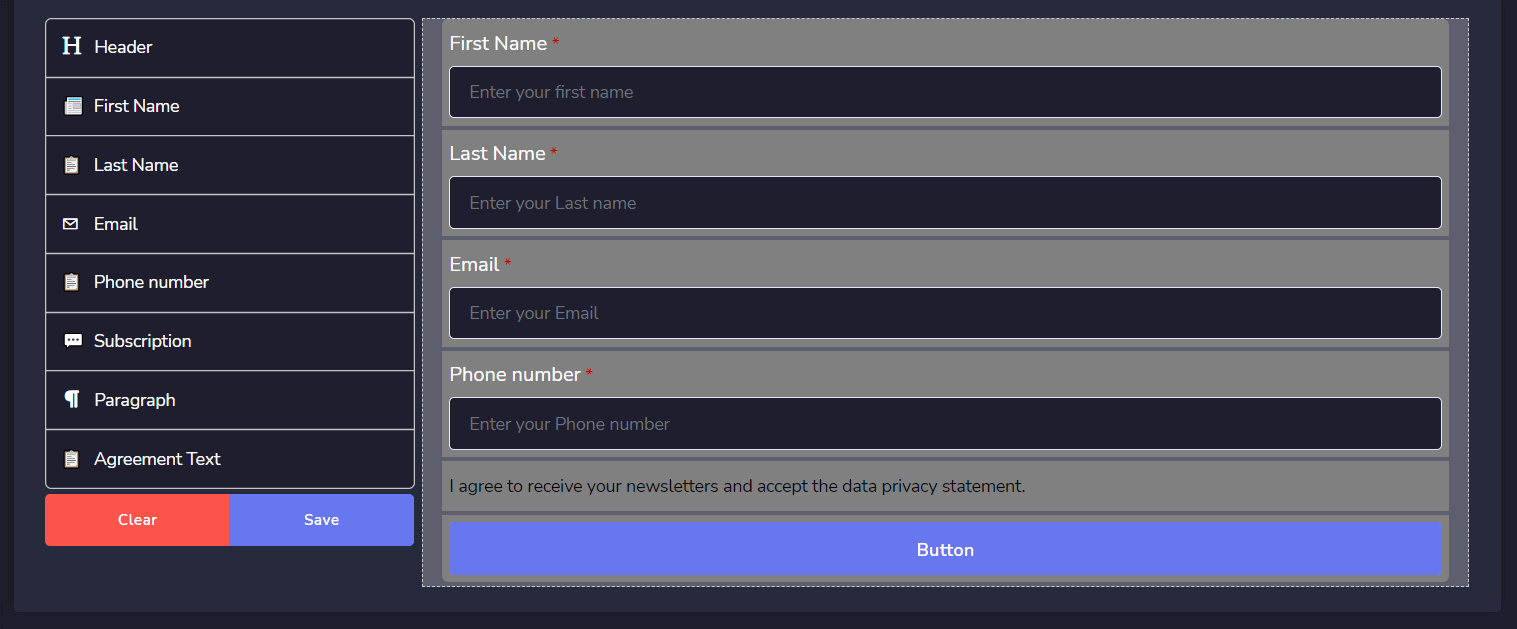
Options glisser-déposer :
Comme on l'appelle Constructeur de formulaires d'inscription par e-mail et téléphone, il y a donc plusieurs options disponibles pour créer un formulaire standard pour la collecte d'e-mails ou de numéros de téléphone des abonnés. for subscriber’s email or phone collection.
- En-tête: Glissez et déposez l'option d'en-tête pour l'en-tête du formulaire. Vous pouvez choisir différents types d'en-tête.
- Paragraphe: Glissez et déposez le paragraphe comme champ de texte pour définir des informations courtes pour le formulaire.
- Prénom: Glissez et déposez l'option Prénom pour définir et obtenir le prénom de l'abonné. Vous pouvez le rendre obligatoire ou non en modifiant le champ.
- Nom de famille: Glissez et déposez l'option Nom de famille pour définir et obtenir le nom de famille de l'abonné. Vous pouvez le rendre obligatoire ou non en modifiant le champ.
- Email: Glissez et déposez l'option e-mail pour définir et obtenir l'adresse e-mail de l'abonné. Vous pouvez le rendre obligatoire ou non en modifiant le champ.
- Numéro de téléphone: Faites glisser et déposez l'option Numéro de téléphone pour définir et obtenir le numéro de téléphone de l'abonné. Vous pouvez le rendre obligatoire ou non en modifiant le champ.
- Texte de l'accord: Faites glisser et déposez ce champ pour faire en sorte que les abonnés acceptent vos termes et conditions ou tout autre accord, afin qu'ils ne puissent pas soumettre le formulaire avant d'avoir coché.
- Bouton d'abonnement: Après tout, le formulaire a besoin d'un bouton de soumission, alors faites glisser et déposez le bouton S'abonner et mettez à jour le nom du bouton en modifiant l'option du bouton. Vous pouvez choisir différentes couleurs de boutons.
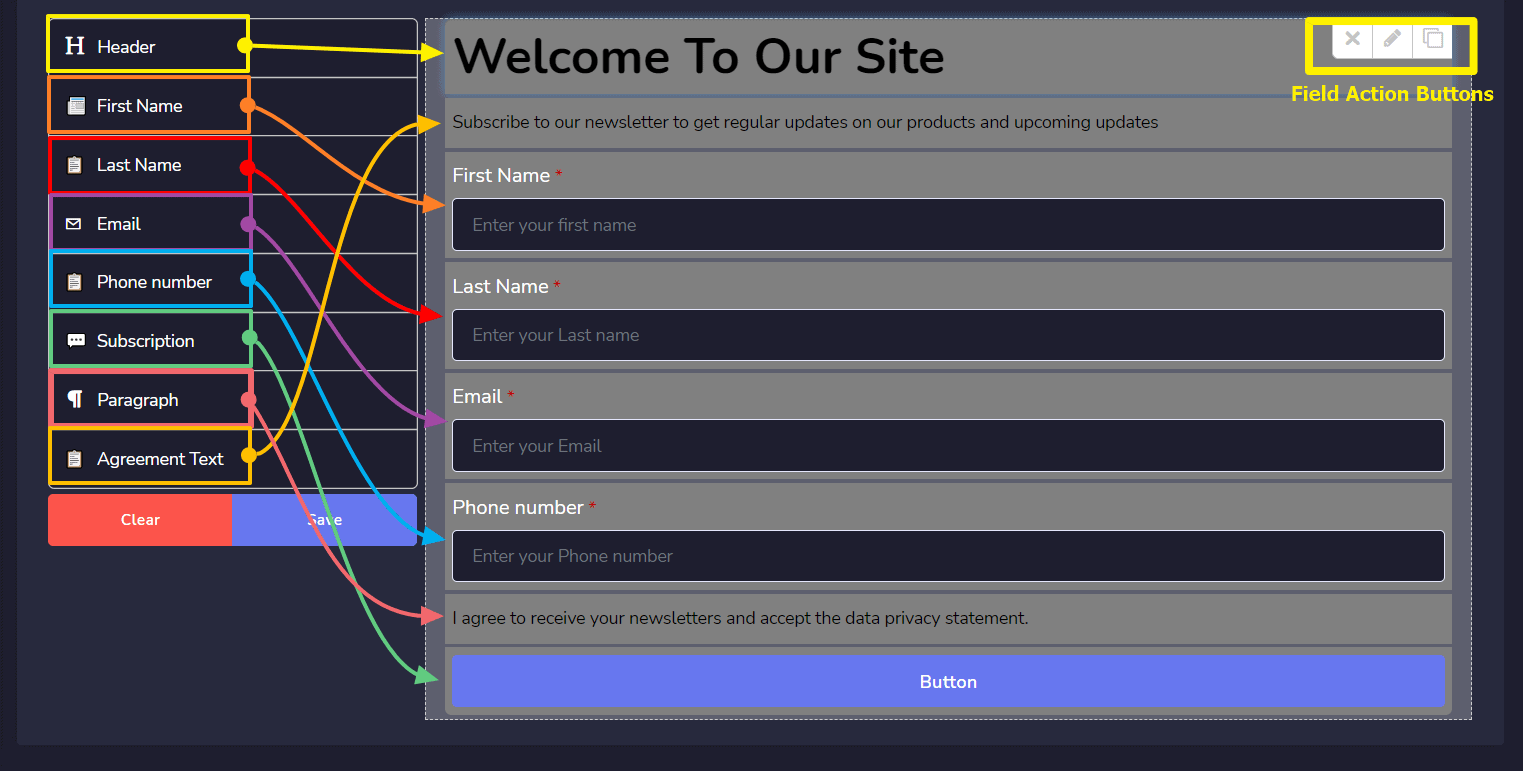
Exemples de formulaires :
- Position en bas à droite
- Position centrale
- Position fixe
- URL directe
- Formulaire avec image de fond
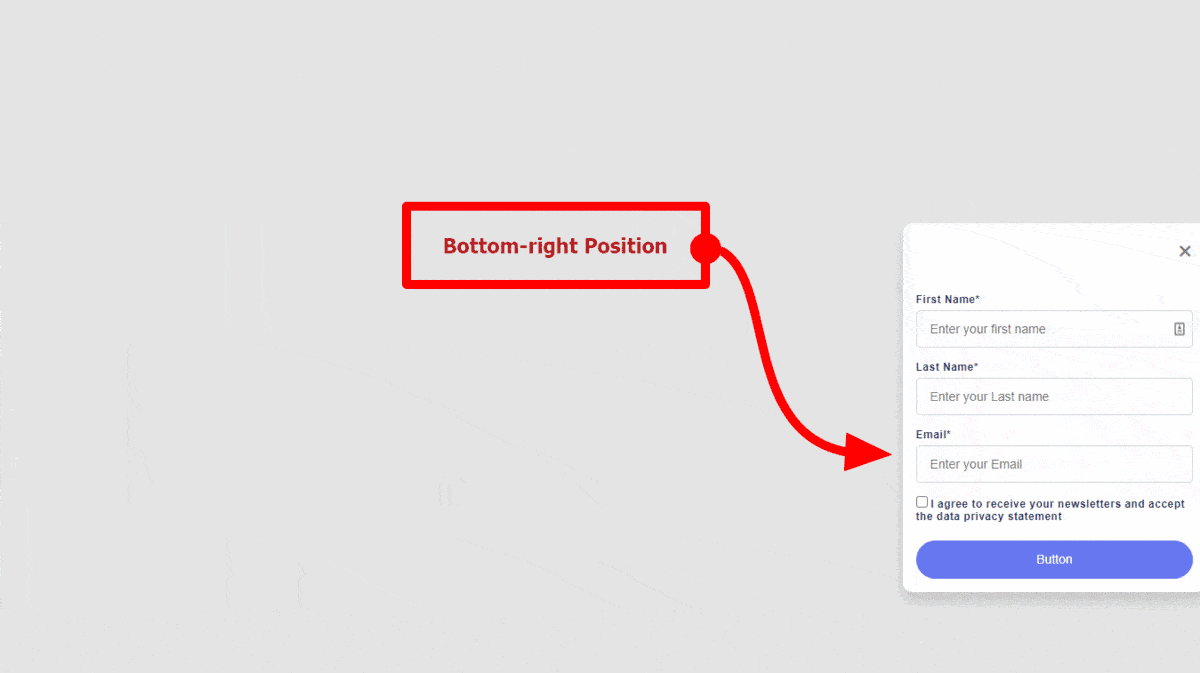
Comment utiliser l'URL intégrée et l'URL directe
Après avoir créé un formulaire, cliquez sur le ![]() dans la colonne intégrée, une fenêtre modale apparaîtra avec l'URL intégrée. Maintenant copiez l'URL intégrée et ensuite collez-la sur votre site web où vous souhaitez afficher ce formulaire.
dans la colonne intégrée, une fenêtre modale apparaîtra avec l'URL intégrée. Maintenant copiez l'URL intégrée et ensuite collez-la sur votre site web où vous souhaitez afficher ce formulaire.
| Remarque : |
| Si vous copiez l'URL positionnée directement, vous devez la copier puis la coller dans votre navigateur pour obtenir le formulaire. |
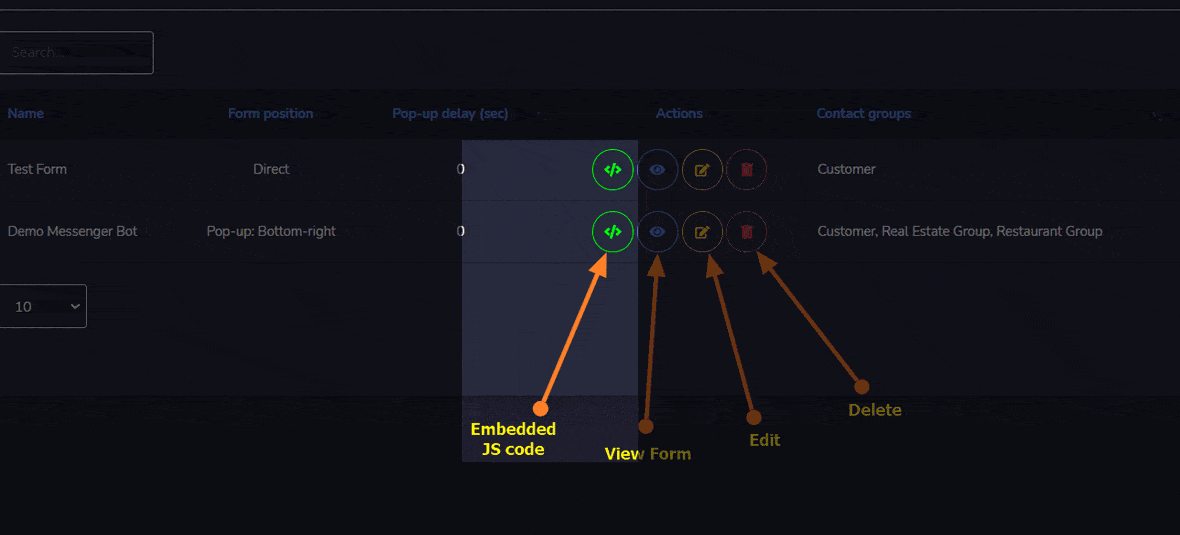
Abonnés au formulaire d'inscription
Comme ils se sont abonnés à partir d'une source externe, ils seront stockés en tant qu'abonnés externes dans l'application. Vous pouvez voir votre liste d'abonnés au formulaire d'opt-in dans Gestionnaire d'abonnés > Carnet d'adresses Section.
Vous pouvez maintenant utiliser ces abonnés pour envoyer des e-mails/SMS en masse ou vous pouvez les assigner manuellement à une campagne de séquence d'e-mails/SMS.